今回は私もちょっと悩んだ、お名前.comで取得したドメイン名をロリポップで使う方法を備忘録として書きたいと思います。
●お名前.comで取得したドメインをロリポップで使う例で手順について
1.ドメインNaviへログインし、[ドメイン設定]を選択

2.[ネームサーバーの設定]>[ネームサーバの変更]を選択

3.変更するドメイン名にチェックを入れる

4.[ 設定情報は正しいので、手付きを進める]を選択

5.[他のネームサーバーを使用]を選択

6.プライマリネームサーバーとセカンダリネームサーバーへ以下を入力
プライマリ:uns01.lolipop.jp
セカンダリ:uns02.lolipop.jp

7.ネームサーバー情報があっているかを確認し、[設定する]を選択

以上で、お名前.com側の設定は終了です。
続いて、ロリポップ側の設定を行います。
●ロリポップサイトの設定
1.ユーザー専用ページにログインしメニューから「独自ドメイン設定」を選択します。

2.[独自ドメイン設定]を選択

3.[設定する独自ドメイン名]と[公開(アップロード)フォルダ]を入力しす。
公開フォルダ名は自由ですが、設定する独自ドメインと同じ名前にしておくと複数のドメインを管理するのに便利になります。
入力後、[独自ドメインをチェックする]を選択

4.入力に問題がなければ、[設定]を選択

5.独自ドメイン設定が完了します。

独自ドメインの設定が反映されるまで1時間程度で、ネームサーバーの情報が反映されるまで最大72時間程度かかる場合があります。
私の場合は夜10時ごろに設定し、朝には設定が反映されていました。
「独自ドメイン設定」メニューでドメインの一覧を見て、「設定変更」ボタンをクリックできるようになれば、そのドメインが使用可能(WordPressなどをインストールできる)になります。
※「独自ドメイン設定」メニューのドメインの一覧で、「設定変更」ボタンが変更できるようになれば、そのドメインが使用可能になります。

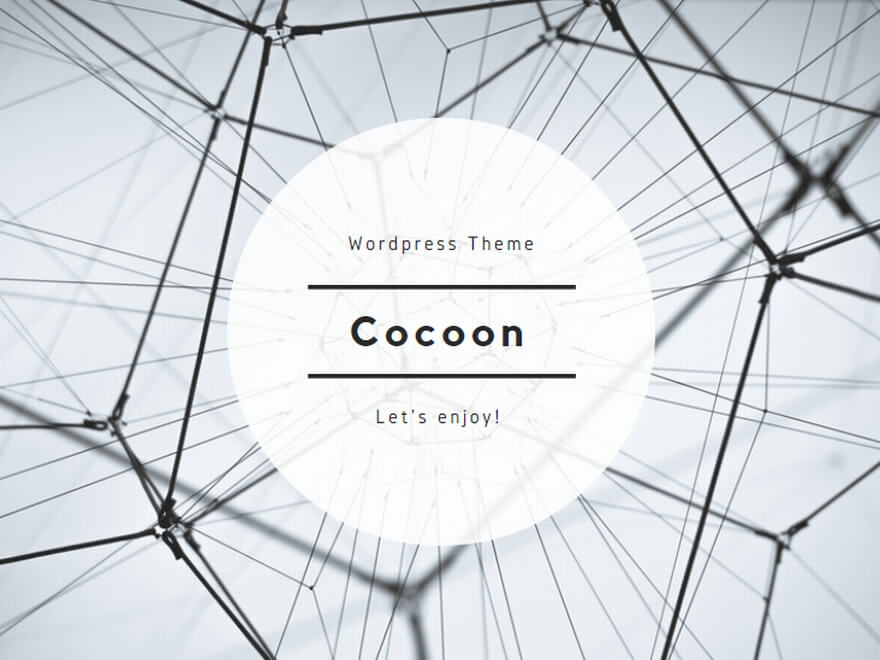
コメント